- 削除してしまった大切なファイルを無料で復元したい
- Recoverit無料版の対応範囲や使い方を詳しく知りたい
- 無料版と有料版の違いを比較してから判断したい
Recoverit無料版は、Wondershare社が提供する初心者向けのデータ復元ソフトです。
直感的な操作と高い復元精度で、多くのユーザーから信頼を得ています。
無料ながら最大100MBまでのファイル復元に対応しており、画像・動画・文書など日常的なファイル形式をカバー。
USBメモリやSDカードなど外部デバイスからの復元も可能です。
本記事では、Recoverit無料版の機能や対応ファイル、実際の使い方、他ソフトとの違いを徹底解説します。
また、よくある口コミや導入時の注意点、復元成功のコツについても具体的に紹介しています。
無料でどこまで復元できるのか?導入前に知っておくべきポイントを、初心者にもわかりやすくまとめました。
Recoverit無料版とは?
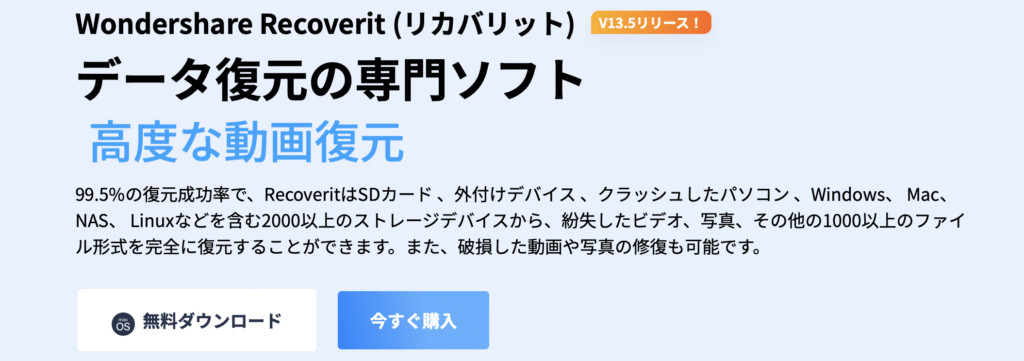
Recoverit無料版は、Wondershare社が提供する初心者向けのデータ復元ソフトです。
誤って削除してしまったファイルや、消えてしまった大切なデータを無料で復元できます。
操作はとてもシンプルで、画面の指示に従うだけで完了します。
パソコンに詳しくない方でも、安心して使えるのが大きな魅力です。
無料版でも基本的な機能は揃っており、復元容量は100MBまで対応しています。
突然のトラブルに備えてインストールしておけば、いざというときに役立ちます。
Recoverit無料版の基本機能と使い道
Recoverit無料版で使える主な機能は以下のとおりです。
| 機能項目 | 内容 |
|---|---|
| 対応ファイル | 写真、動画、音楽、文書、Eメールなど幅広いファイルに対応 |
| 対応デバイス | パソコン本体、外付けHDD、USBメモリ、SDカードなど |
| 操作手順 | 復元場所を選択 → スキャン → プレビュー → 復元を実行 |
| 無料版の制限 | 復元容量は100MBまで。有料版で制限解除可能 |
Recoverit無料版は、以下のような場面で活用できます。
- 家族写真や旅行の動画を誤って削除してしまったとき
- 仕事の資料をゴミ箱から完全削除してしまったとき
- USBやSDカードからファイルが消えてしまったとき
大容量ファイルには制限がありますが、一般的な用途なら十分対応可能です。
無料で復元できるファイルの種類
Recoverit無料版は、家庭用・業務用でよく使われるファイル形式に幅広く対応しています。
- 画像ファイル
JPG、PNG、GIF、TIFF、BMPなど - 動画ファイル
MP4、MOV、AVI、WMV、MPEG、FLVなど - 音声ファイル
MP3、WAV、WMA、AAC、M4Aなど - 文書ファイル
Word、Excel、PDF、PowerPoint、TXT、CSVなど - その他
ZIPやRARなどの圧縮ファイル
Outlookのメールファイル(PST、DBXなど)
HTML、XMLなどの構造化ファイル
これらの形式は、個人の趣味からビジネスまで広く使われています。
そのため、Recoverit無料版は多くのユーザーにとって、非常に実用的なツールといえます。
Recoverit無料版の利用条件

Recoverit無料版を正しく利用するためには、いくつかの条件や注意点を理解しておく必要があります。
特に「無料でできること」と「できないこと」の線引きを知っておくことで、無駄な時間や失敗を防げます。
また、使用できるパソコンのスペックや対応デバイスも確認しておくと安心です。
Recoverit無料版の容量制限と対応範囲
Recoverit無料版には、無料で使える範囲に明確な制限があります。
主なポイントは以下のとおりです。
- 最大100MBまでのデータ復元が可能
→これを超えると有料プランへのアップグレードが必要です。 - 動画修復やクラッシュPC対応など一部機能は対象外
→高度な復元は有料版専用機能となっています。 - ゴミ箱から削除されたファイルや、フォーマット後のUSB復元には対応
→簡易的なトラブル対応には最適です。
| 機能・用途 | 無料版対応 | 備考 |
|---|---|---|
| ゴミ箱からのファイル復元 | ○ | よく使われる基本機能 |
| フォーマットしたUSBからの復元 | ○ | 復元可能だが精度に注意 |
| クラッシュしたPCの復旧 | × | 有料版の機能 |
| 動画の破損修復 | × | Ultimate版で対応可能 |
| 復元容量 | 最大100MB | それ以上は有料 |
このように、Recoverit無料版は「軽度なトラブル」向けに特化したソフトです。
利用に必要なPC環境・システム要件
Recoverit無料版をインストール・利用するためには、パソコンが以下の環境を満たしている必要があります。
| 項目 | 推奨スペック |
|---|---|
| 対応OS | Windows 11 / 10 / 8 / 7、macOS |
| CPU | Intel Pentium 1GHz以上 |
| メモリ | 最低2GB(推奨4GB) |
| 空き容量 | 最低100MB以上 |
| インターネット | 初回インストール時に必要 |
古いパソコンでも動作する軽量なソフトなので、特別なスペックは必要ありません。
インストール後は、オフライン環境でも復元作業が可能です。
Recoverit無料版の口コミと評判

Recoverit無料版は多くのユーザーに利用されており、ネット上でもレビューや体験談が数多く見られます。
特に操作のわかりやすさや、無料でもしっかり復元できたという声が目立ちます。
一方で、容量制限や機能面での不満も一部で指摘されています。
ユーザーのレビューから見る実用性
Recoverit無料版に関する口コミでは、次のような評価が多く寄せられています。
- 「パソコン初心者でも簡単に使えた」
- 「仕事のExcelファイルが無事に復元できて助かった」
- 「無料でここまで使えるのはすごい」
- 「プレビュー機能が便利で安心して操作できた」
Wondershare Recoveritを使ったら、
— あゆネオ|AIアニメ研究所 (@Ayu_AI_0912) April 22, 2025
90パーセントくらいのデータを
救出できました…😭
マジで感謝すぎる…🙏 https://t.co/myUV8nfhhE
私はps4のssdをパソコンに流用しようとして、誤って内蔵HDDを削除しました。
— Tabito (@129_Tabibito396) March 15, 2025
大事な写真や動画など制作物データを失ったと絶望していましたが、WonderShare Recoveritによって完全復活を遂げました。
ありがとうRecoverit。ありがとうWonderShare。
Recoverit永続ライセンス購入した。
— R1ku -リク- (@Rk81_solorider) November 17, 2024
偽装SDカードのせいで破損したファイルたちを修復・復元する為にスキャニングしてる。
公式サイトのくせにまちまちしてるけど、95〜99.5%の写真や動画などのデータファイルを直せるらしい。スキャンが時間かかるしのんびり待つ。
- 「100MBでは動画が復元できなかった」
- 「日本語訳が少し不自然なところがある」
- 「有料版に誘導される場面が多い気がする」
今まで撮ってた鉄道系の写真を間違えてゴミ箱から消してしまったから、Recoveritで試しにやってみたらすべてのファイルぶっ壊れてて死にそう pic.twitter.com/dnmJO7iLgc
— Aisya(響弥) (@Aisya27564) April 30, 2025
オワタ…間違えて動画を消してしまった…recoveritでも復元できないんだけどどうしよう
— 高澤けーすけ (@saradaregend) December 3, 2024
うっかりフォルダごと完全に消しちゃったのでRecoverit導入するのにクーポンで25%OFFで買えるから3日待てという先月の記事を見つけたのだが、1日後に届くクーポンが20→15%になってたのであれっ?ってなったのだが3日経って届いたメールでも15%OFF…
— ぐーやん (@very_goodyan) July 28, 2024
半年前の記事とかなら納得するが_(:3 」∠)_
良い面では「使いやすさ」と「実際に復元できた実績」が特に評価されており、悪い面では「容量制限」や「高度機能の非対応」が課題として挙がっています。
よくある成功例と失敗例
Recoverit無料版のレビューをもとに、具体的な成功・失敗パターンを以下にまとめました。
| 状況 | 成功/失敗 | 理由 |
|---|---|---|
| ゴミ箱から削除した画像の復元 | 成功 | 削除後すぐにスキャンを実行 |
| SDカードから動画の復元 | 失敗 | ファイル容量が100MBを超えていた |
| USB内のExcelファイルを復元 | 成功 | 上書きされておらず、完全に復元できた |
| フォーマットした外付けHDD復旧 | 失敗 | 無料版では対応外。復元対象が広範囲だった |
このように、成功の鍵は「削除直後に対応すること」と「容量内で収めること」にあります。
特に画像や文書など軽めのファイルは、無料版でも十分に復元可能です。
Recoverit無料版の使い方とコツ
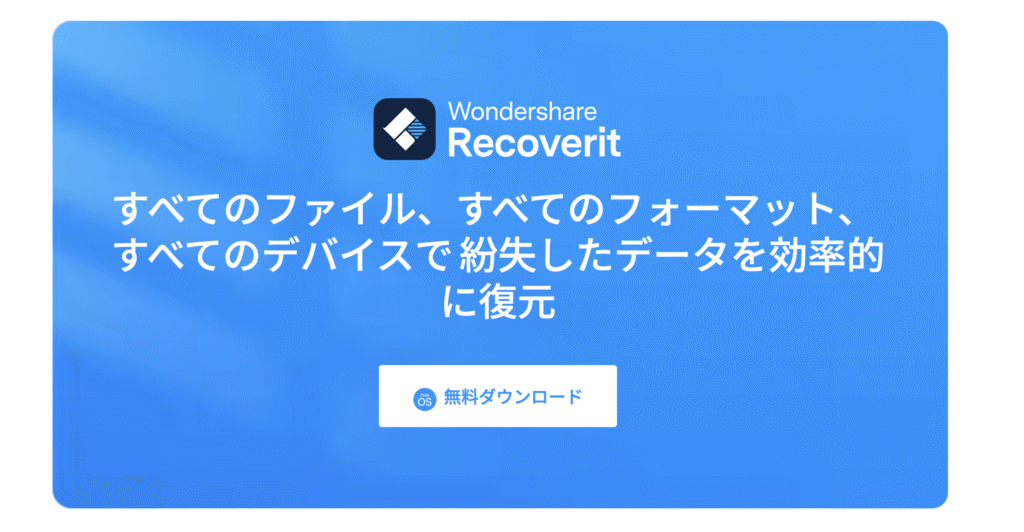
Recoverit無料版は、直感的に操作できる点が特徴ですが、基本的な手順や効果的な使い方のコツを押さえることで、復元の成功率をさらに高めることができます。
ここでは、実際の操作フローと、復元精度を上げるためのポイントを解説します。
インストールから復元までの手順
Recoverit無料版は、以下の手順で簡単に使い始めることができます。
- 公式サイトからダウンロード
Recoveritの公式サイトにアクセスし、「無料ダウンロード」をクリックします。 - インストール
ダウンロードしたファイルを開き、画面の案内に従ってインストールを進めます。 - 復元場所を選択
ソフトを起動し、削除したファイルがあった場所(例:デスクトップ、USBなど)を選びます。 - スキャンを実行
選択後、自動でクイックスキャンが始まります。必要に応じてディープスキャンも実行できます。 - プレビューと復元
表示されたファイル一覧から復元したいものを選び、プレビューで確認後、「復元」ボタンをクリックします。
※注意点:復元したファイルは、必ず別のドライブに保存してください。上書きを避けるためです。
効果を高めるスキャンのコツ
復元の精度を上げるためには、スキャン方法の選び方が重要です。
- まずはクイックスキャンで素早く確認
軽度な削除であればクイックスキャンで十分に見つかることがあります。 - 見つからなければディープスキャンを実行
時間はかかりますが、より深い階層のデータまで検出できます。 - スキャン中は他の作業を避ける
不要なディスクアクセスが発生すると、復元率が下がる可能性があります。 - 復元前にプレビューを必ず確認
ファイルの破損有無を事前に把握でき、誤復元の防止にもつながります。
これらを意識することで、Recoverit無料版の性能を最大限引き出すことができます。
無料版で復元精度を上げる方法
Recoverit無料版で少しでも成功率を高めるには、以下のような工夫が有効です。
- 削除直後に使用する
削除から時間が経つほど、他のデータによる上書きリスクが高まります。 - 復元対象ドライブには何も書き込まない
新たにデータを保存すると、削除されたファイルが完全に失われることがあります。 - スキャン対象を絞る
すべてのドライブではなく、問題が起きた場所に絞ってスキャンすると精度が上がります。 - ファイル名が不明でも形式やサイズで判断する
「IMG」「DOC」「未分類」などのラベルが表示されるため、プレビューを活用して特定します。
これらのポイントを押さえておけば、Recoverit無料版でも想像以上に多くのデータが復元できます。
Recoverit無料版と有料版の違い
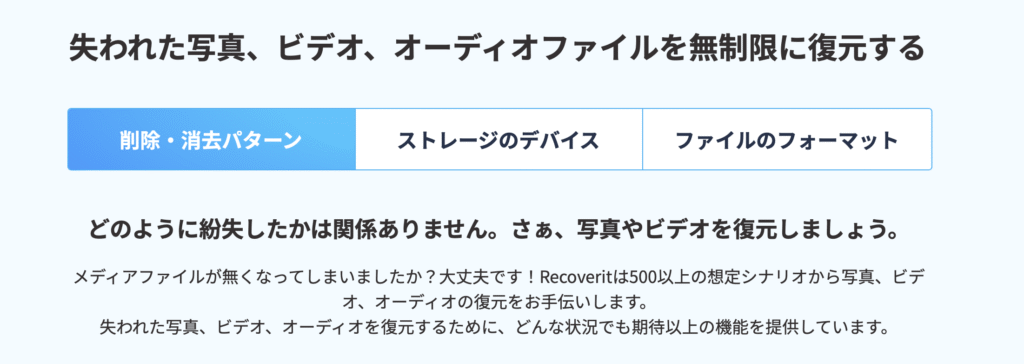
Recoveritは無料版だけでなく、有料版にも複数のプランが用意されています。
無料版では復元可能な容量や機能に制限がありますが、有料版に切り替えることでより高度な復元が可能になります。
このセクションでは、無料版と有料版の具体的な違いと、有料版の魅力について解説します。
Recoverit無料版と有料版の機能比較
以下の表は、Recoverit無料版と有料版の主な機能を比較したものです。
| 機能 | 無料版 | 有料版(Pro/Ultimate) |
|---|---|---|
| 最大復元容量 | 100MBまで | 無制限 |
| スキャンモード | クイック/ディープ両方対応 | 同左 |
| 動画修復 | × | ○(Ultimate版以上) |
| クラッシュPC復元 | × | ○(Ultimate版以上) |
| 起動ディスク作成 | × | ○ |
| サポート | ベーシック | 優先対応・フルサポート |
| 対応デバイス・ファイル形式 | 制限なし | 制限なし |
無料版はあくまで「試用版」として位置づけられており、容量の制限と一部機能のロックが大きな違いとなります。
有料版はどこまで対応できるのか?
有料版では、次のようなシーンにも対応可能です。
- 動画ファイルの破損修復
カメラで撮影したMP4やMOV形式の動画を、壊れた状態から復旧できます。 - クラッシュして起動しないPCからの復元
起動用USBを作成して、Windowsが立ち上がらない状態からもデータを救出できます。 - RAW状態になったSDカードやHDDの復元
ファイルシステムが壊れたメディアでもデータを抽出可能です。 - NAS、Linuxなど専門性の高いストレージ対応
家庭用ではカバーしきれない領域までサポートしています。
また、有料版では復元結果の保存や作業途中の状態を保持できる「スキャンの一時保存機能」も使えます。
このように、Recoverit有料版は本格的なデータ復元を求めるユーザー向けの仕様になっています。
Recoverit無料版の導入手順
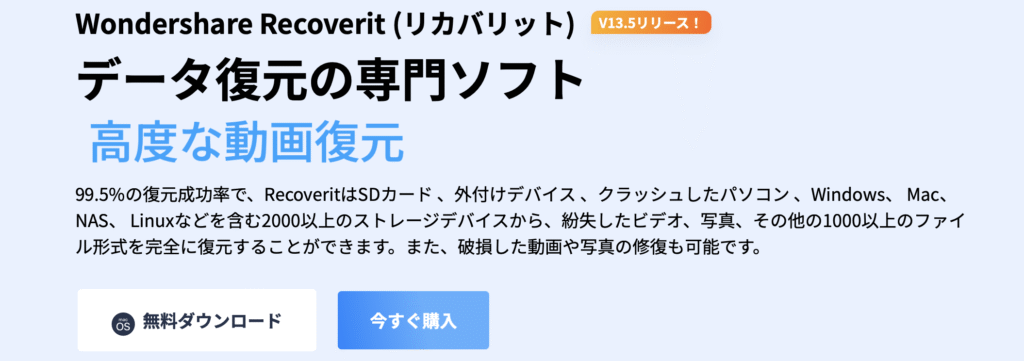
Recoverit無料版は、公式サイトから簡単にダウンロードしてすぐに使い始めることができます。
ここでは、初めての方でも迷わず導入できるように、具体的な手順と注意点を解説します。
ダウンロード〜セットアップの流れ
Recoverit無料版の導入は、以下の流れに沿って行います。
- 公式サイトへアクセス
検索エンジンで「Recoverit 無料版」と検索し、Wondershare公式サイトにアクセスします。 - 無料版をダウンロード
「無料ダウンロード」ボタンをクリックし、使用中のOSに対応したインストーラーを入手します。
WindowsとmacOSでそれぞれ専用のファイルが用意されています。 - インストール
ダウンロードしたインストーラーをダブルクリックして開き、画面の案内に従ってインストールします。
インストールは1~2分ほどで完了します。 - ソフトを起動する
インストール完了後、Recoveritを起動します。最初の画面で復元したい場所を選択するだけで、すぐに使用できます。 - メールアドレスの入力(任意)
復元の最後にメールアドレスの登録が求められることがありますが、スキップしても使用可能です。
| 手順 | 内容 |
|---|---|
| アクセス | 公式ページからダウンロード |
| インストール | インストーラー実行 → 簡単操作で完了 |
| 起動 | デスクトップまたはスタートから起動 |
| 使用開始 | 復元したい場所を選んでスキャン実行 |
初めてのユーザーでも迷わないよう、画面設計が非常にシンプルに作られています。
トラブル時の再インストール方法
Recoveritがうまく動作しない場合、以下の手順で再インストールを行うと改善することがあります。
- アンインストールを実行する
コントロールパネル(またはアプリ管理画面)からRecoveritを削除します。 - パソコンを再起動する
一度再起動することで、キャッシュや一時ファイルをリセットできます。 - 最新版を再ダウンロードする
Wondershare公式サイトから最新版のRecoveritをダウンロードします。 - 改めてインストールする
旧バージョンが原因の不具合も多いため、常に最新版の利用が推奨されます。
このように、再インストールも簡単で、初期化や複雑な設定は不要です。
Recoverit無料版のおすすめ利用シーンと選び方

Recoverit無料版は、容量こそ限られているものの、条件が合えば非常に高い効果を発揮します。
ここでは、Recoverit無料版を「どんな場面で使うべきか」「どのように選べばよいか」を紹介します。
Recoveritが役立つ3つのシーン
Recoverit無料版は、以下のような軽度なトラブル対応に最適です。
- ゴミ箱を空にしてしまったファイルの復元
誤操作で削除したExcelやPDFなどのドキュメントを素早く取り戻せます。 - USBメモリのデータを誤って削除したとき
会議資料や履歴書など、大事なファイルを救出可能です。 - 旅行中の写真や動画をうっかり削除してしまった場合
SDカードや外付けHDDに保存していた思い出のデータも復元可能です。
このように、Recoverit無料版は「軽いファイルをすぐ復元したいとき」に非常に便利です。
| シーン | Recoverit無料版の有効性 |
|---|---|
| 削除後すぐの復元 | ◎(高確率で復元可能) |
| USBやSDカードのデータ復元 | ◎(対応デバイスが豊富) |
| 動画ファイルなど大容量の復元 | △(無料枠では厳しい場合あり) |
| クラッシュPCや破損データの修復 | ×(有料版が必要) |
他ソフトと比較した選び方
市販のデータ復元ソフトは多数ありますが、Recoverit無料版が優れている点は以下のとおりです。
- 無料でも機能制限が少ない
他ソフトでは復元「確認」だけで保存不可のものも多く、Recoveritは実際に保存まで可能です。 - UI(操作画面)がわかりやすい
迷うことなく操作でき、初心者にも安心です。 - サポート体制がしっかりしている
困ったときに日本語サポートページやチャットヘルプが使える点も安心です。
Recoveritは「無料でも実用性が高いソフトを探している方」にとって、非常にコスパの良い選択肢です。
Recoverit無料版に関するよくある質問
Recoverit無料版を使おうとする際、多くの人が感じる疑問や不安があります。
このセクションでは、実際に多く寄せられている質問とその回答をまとめました。
事前に知っておくことで、安心して利用を始めることができます。
復元したファイルの保存先は?
A:復元時に任意の保存場所を自分で指定する形式です
ただし、元の場所とは異なるドライブを指定することが重要です。
同じ場所に保存すると、データの上書きが発生し、他の削除ファイルの復元率が下がる可能性があります。
無料版でも復元率は高いの?
A:条件がそろえば高い復元率を実現できます。
以下のような条件では、無料版でも十分な成果が期待できます。
- 削除からの時間が短い
- 上書きが発生していない
- ファイルサイズが100MB以内である
逆に、削除後に大量のファイル操作をしている場合は、復元が難しくなることがあります。
データ復元に失敗する原因とは?
A:主な原因は“上書き”と“破損”です。
具体的な原因は以下のとおりです。
- 削除後に新しいファイルを保存してしまった
- 対象のドライブにOSやアプリの書き込みがあった
- ファイルがすでに破損している状態だった
- ディスク自体に物理的な不具合がある
Recoveritは論理的な障害には強いですが、物理的な故障には対応できません。
そのような場合は専門業者への依頼が必要です。
Recoverit無料版のまとめ

Recoverit無料版は、誤って削除してしまった大切なファイルを無料で復元できる、高性能なデータ復旧ツールです。
初心者でも扱いやすく、画像・動画・文書など多くのファイル形式に対応しています。
無料ながらも実用的な機能がそろっており、軽度なデータトラブルであればこの一本で解決できます。
Recoverit無料版でできることと、できないことを整理すると次の通りです。
| 項目 | 無料版でできる | 有料版が必要 |
|---|---|---|
| 削除ファイルの復元(画像・文書など) | ○ | |
| USB・SDカードなど外部媒体の復元 | ○ | |
| ゴミ箱からの復元 | ○ | |
| 動画や音声ファイルの復元 | △(100MB以内) | ○(大容量) |
| データ復元容量の上限 | 100MBまで | 無制限 |
| 動画修復機能 | × | ○ |
| 起動できないPCの復元 | × | ○ |
| RAW形式や破損ファイルの復元 | × | ○ |
Recoverit無料版を使う前に、以下の点を押さえておくと安心です。
- 削除から時間が経っていないほど復元率が高くなる
- 復元先は別のドライブに設定することで上書きリスクを防げる
- 無料版は最大100MBまでだが、画像や文書など小さいファイルには十分対応
- クラッシュや動画修復が必要な場合は有料版の検討を
Recoverit無料版は「まずは試してみたい」という人にとって、非常に心強い選択肢です。
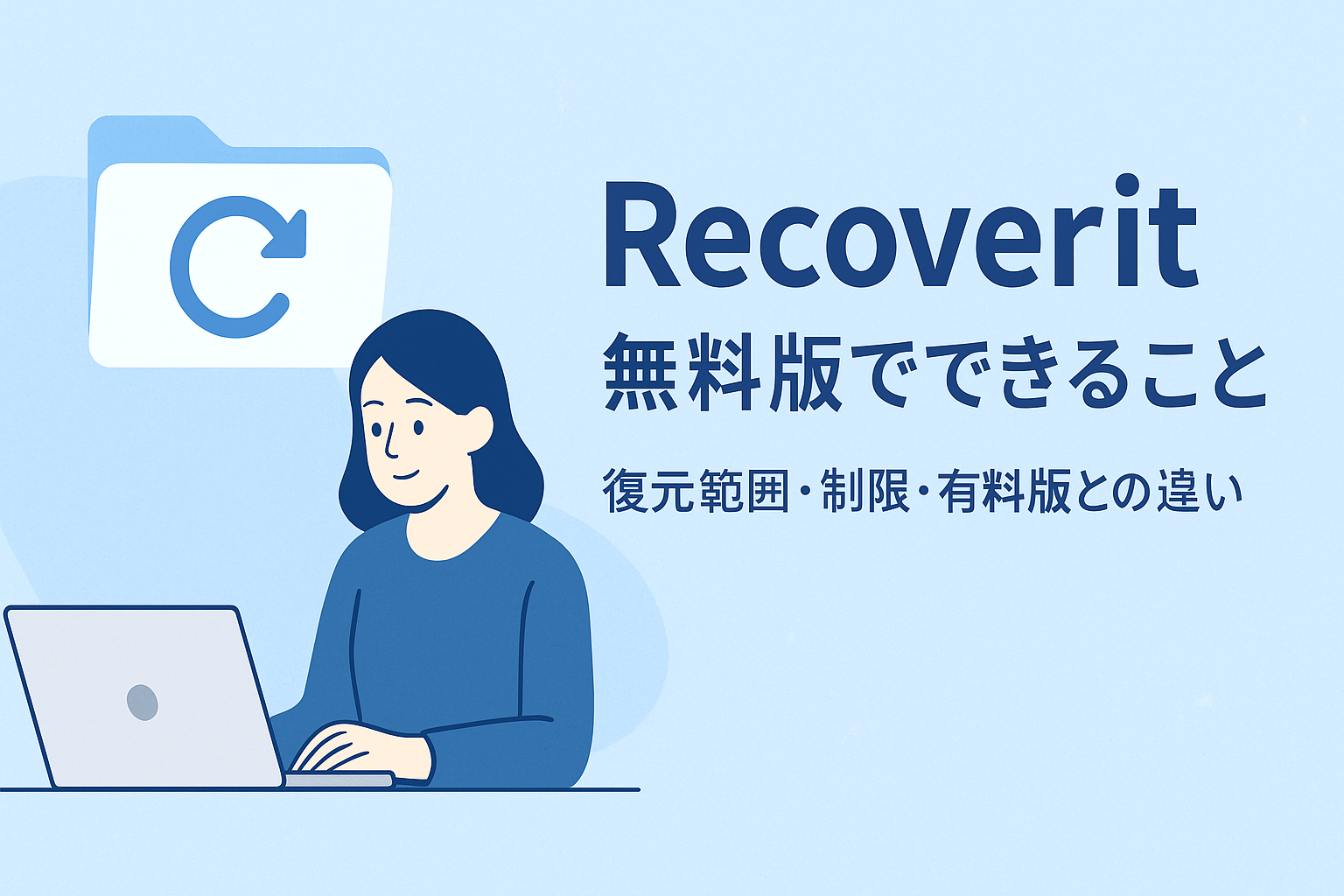
コメント